笔记本可以安装游戏键盘吗 笔记本连接外置键盘设置教程
在现今数字化时代,笔记本电脑已经成为我们生活中不可或缺的一部分,对于游戏爱好者来说,笔记本电脑的键盘可能并不是最理想的选择。是否可以通过连接外置键盘来提升游戏体验呢?本文将为大家详细介绍如何在笔记本电脑上连接外置键盘并进行设置,让您在游戏中尽情享受更舒适的操作体验。
方法如下:
1.准备1只USB接口的键盘。
说明:键盘有2种接口:USB接口、PS/2接口,建议选USB接口的。

2.将键盘的USB接口插到电脑的任一USB接口座上。

3.USB键盘为即插即用, 一插便能使用啦!
说明:可按键盘上的电源键,或【数码锁定NUMLOCK】键。如果灯亮,说明连接成功。

4.如果键盘不能输入,则按以下步骤进行:
鼠标右击【我的电脑】。

5.选择【设备管理器】。
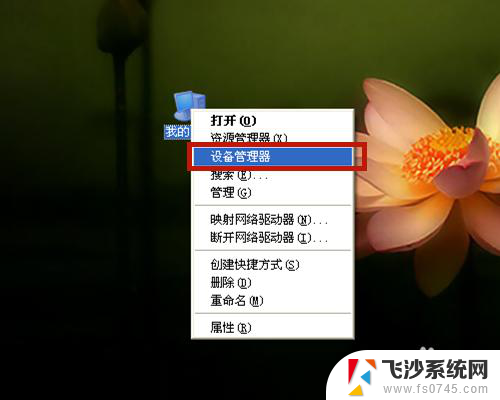
6.点击【键盘】,【HID Keyboard Device】的键盘即外接键盘;如果有感叹号!、问号?等标记,说明连接有问题。
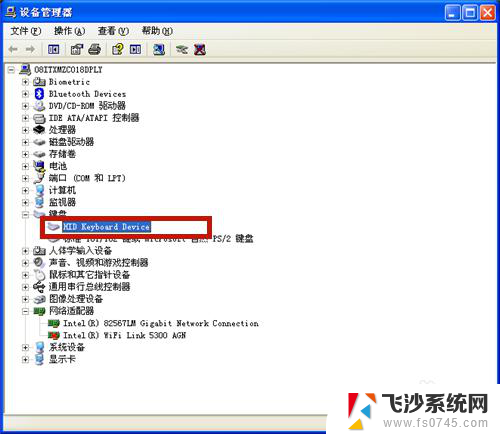
7.右击鼠标,在弹出选项中,点击【属性】。
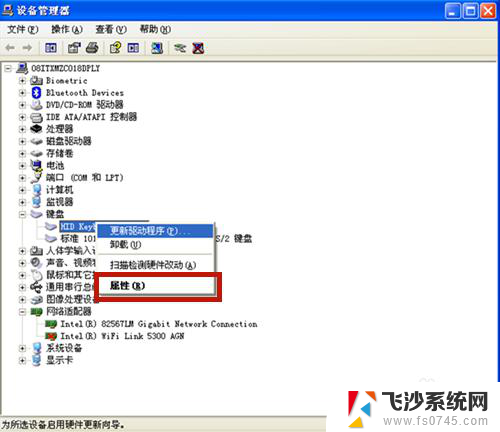
8.查看设备状态,键盘运转是否正常。若不正常,则点击【疑难解答】,根据系统提示逐步解决!
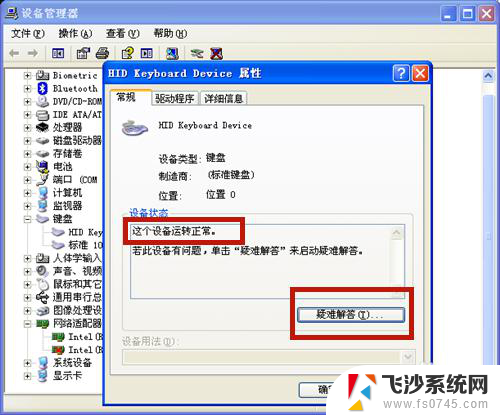
9.方法总结:
1、准备1只USB接口的键盘。
2、连接键盘与笔记本电脑。
3、连接成功,键盘即插即用!
4、若连接不成功,按以下步骤:
A、右击【我的电脑】,选择【设备管理器】,点击【HID Keyboard Device】键盘;
B、鼠标右击该键盘,点击【属性】。点击【疑难解答】,根据系统提示逐步解决,或重新连接新接口,或更新键盘的驱动程序。

以上是关于笔记本电脑是否可以安装游戏键盘的全部内容,如果你遇到了同样的情况,请参考我的方法来处理,希望对大家有所帮助。
笔记本可以安装游戏键盘吗 笔记本连接外置键盘设置教程相关教程
-
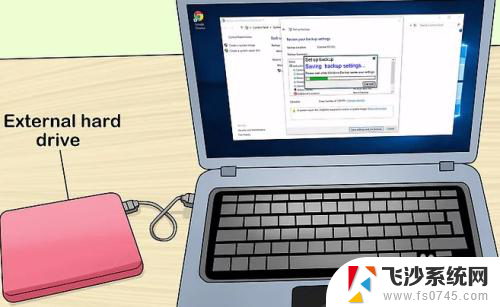 笔记本电脑怎么安装硬盘 笔记本硬盘安装教程
笔记本电脑怎么安装硬盘 笔记本硬盘安装教程2024-01-29
-
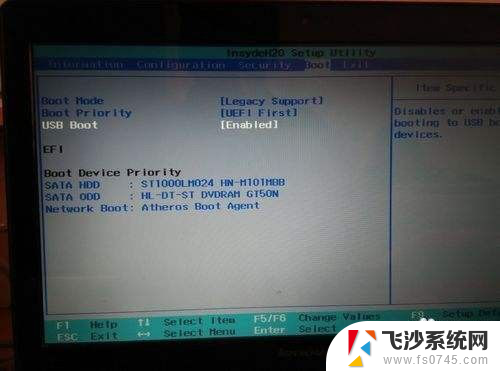 笔记本重装系统可以用u盘吗 笔记本U盘重装系统教程
笔记本重装系统可以用u盘吗 笔记本U盘重装系统教程2024-08-02
-
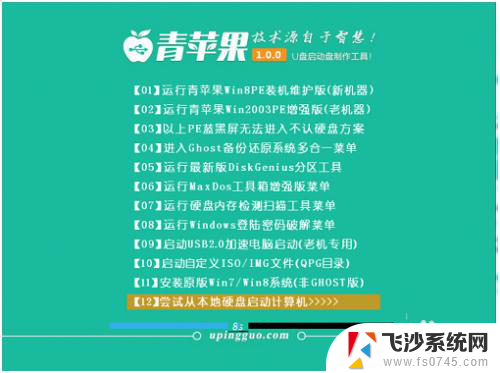 苹果笔记本电脑u盘安装win10系统 苹果笔记本如何一键安装win10系统教程
苹果笔记本电脑u盘安装win10系统 苹果笔记本如何一键安装win10系统教程2023-12-18
-
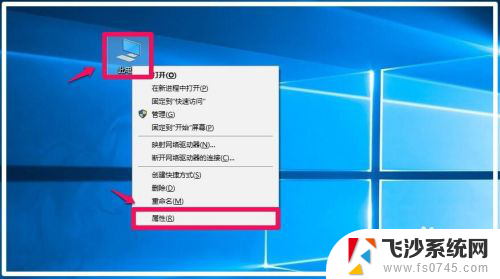 笔记本可以装光盘驱动吗 使用自带驱动光盘安装电脑驱动程序方法
笔记本可以装光盘驱动吗 使用自带驱动光盘安装电脑驱动程序方法2024-01-01
- 电脑安装win10后键盘乱码 笔记本电脑键盘打字出现乱码怎么处理
- dell 笔记本如何重装系统 dell笔记本重装系统教程视频
- 笔记本怎么装双系统win10win11 笔记本电脑装系统的详细教程
- 苹果电脑安装win10系统启动盘 苹果笔记本如何使用U盘安装win10系统教程
- 苹果笔记本可以自己装win 苹果笔记本MacBook如何安装win10系统
- 苹果系统装win10 u盘 苹果笔记本如何使用一键U盘安装win10系统
- 联想笔记本新装的固态硬盘识别不到 联想电脑安装原版Win10无法识别固态硬盘解决方法
- 希沃一体机装win10 希沃一体机安装win10系统的详细方法
- 通过镜像重装win10系统 使用ISO镜像文件重装win10系统步骤
- 苹果14无法下载应用 苹果手机不能安装应用程序怎么办
- 有的应用安装不了怎么办 电脑为什么无法安装软件
- 电脑显示和主机怎么安装 电脑主机显示器组装教程
系统安装教程推荐
- 1 win10可以装xp win10系统如何安装xp系统
- 2 怎么安装驱动连接打印机 电脑如何连接打印机
- 3 win11笔记本能够回退到win10吗 win11安装后如何退回win10
- 4 惠普打印机如何安装到电脑上 惠普打印机连接电脑步骤
- 5 怎么在虚拟机里面安装win10系统 虚拟机安装win10系统详细指南
- 6 win7系统怎么用u盘安装 U盘安装Win7系统步骤
- 7 win11怎么增加ie浏览器 IE浏览器安装步骤详解
- 8 安装win11后系统反应慢 Windows11运行速度慢的原因和解决方法
- 9 win11设置安装磁盘 Windows11系统新装硬盘格式化步骤
- 10 win11安装软件弹出应用商店 Win11电脑提示在商店中搜索